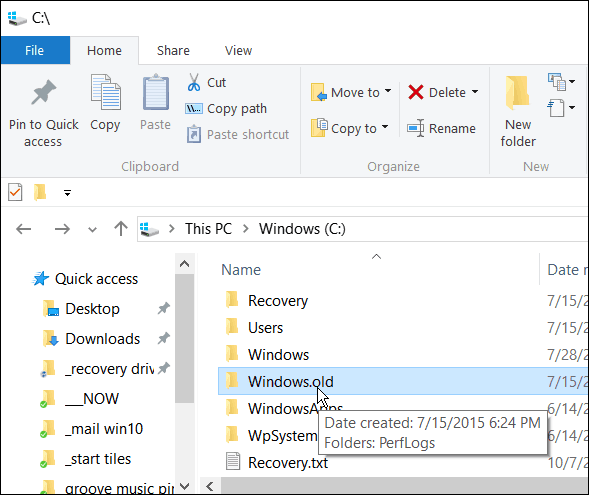Google खातों के पार Gmail लेबल माइग्रेट करने के लिए थंडरबर्ड का उपयोग करें
ईमेल जीमेल लगीं गूगल थंडरबर्ड व्यवस्थित ईमेल / / March 18, 2020
संदेशों को व्यवस्थित करने के लिए Gmail में लेबल बेहद उपयोगी हो सकते हैं, लेकिन Google ने उनके लिए कोई निर्यात या माइग्रेशन विकल्प नहीं जोड़ा है। आप इसे थंडरबर्ड के साथ खुद कर सकते हैं।
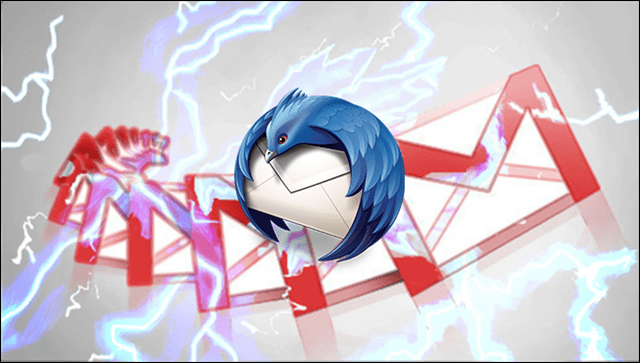
जीमेल में बहुत है कई खातों के संयोजन के लिए सुविधाएँभले ही उनमें से कुछ Google Apps का उपयोग कर रहे हों। हालाँकि, यदि आप एक गंभीर जीमेलर हैं, तो शायद आप बहुत सारे लेबल सेट कर चुके हैं, और इन लेबल को किसी अन्य खाते में निर्यात या साझा करने के लिए कोई अंतर्निहित विकल्प नहीं है। इसके आसपास पाने के लिए हम एक IMAP ईमेल क्लाइंट का उपयोग कर सकते हैं, और थंडरबर्ड एक स्वतंत्र विकल्प है जो इसके लिए बहुत अच्छा काम करता है। थंडरबर्ड लेबल को फ़ोल्डर्स के रूप में पहचानता है, और जीमेल थंडरबर्ड फ़ोल्डर को लेबल के रूप में पहचानता है, इसलिए दोनों विनिमेय हैं। नीचे मैं आपको नए खाते में लेबल (और उनसे जुड़ी ईमेल) की प्रतिलिपि बनाने के लिए इसका उपयोग करने के लिए सरल चरण दिखाता हूं।
आवश्यकताएँ
- मोज़िला थंडरबर्ड स्थापित [डाउनलोड लिंक]
- विंडोज, मैक या लिनक्स चलाने वाला कंप्यूटर
- 30 मिनट से एक घंटे तक, लेबल की प्रतिलिपि बनाने में लंबा समय लग सकता है
मोज़िला के थंडरबर्ड का उपयोग करके IMAP पर दोनों खातों में साइन इन करें। इससे किया जा सकता है सेटिंग्स >> विकल्प >> खाता सेटिंग्स…
IMAP के माध्यम से Gmail या Google Apps मेल से कनेक्ट करने के लिए, आपको इसकी आवश्यकता होगी मेल खाता सेटिंग में IMAP सक्षम करें.
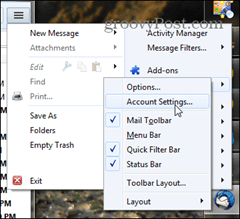
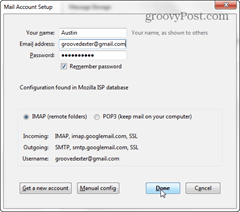
अब जब आपके पास थंडरबर्ड में दोनों खाते जुड़ गए हैं, तो ईमेल सूचियों को पॉप्युलेट करने के लिए प्रतीक्षा करें। आपको उन सभी टैगों को देखना चाहिए जो उस खाते के नीचे फ़ोल्डर के रूप में दिखाई देते हैं जो उनके पास हैं।
अब बस मूल ईमेल पते से फ़ोल्डर्स (लेबल) चुनें, और फिर उन्हें दूसरे पते पर खींचें और वे स्वचालित रूप से कॉपी हो जाएंगे।
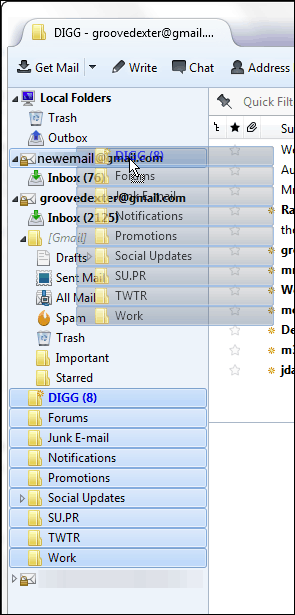
अब बस आपको थोड़ी देर इंतजार करना होगा। स्नैक को पकड़ो, स्निकर्स खाएं, या थंडरबर्ड स्क्रीन के नीचे-बाएं प्रत्येक प्रतिलिपि संदेश स्क्रॉल को धैर्यपूर्वक देखें। आपके सभी लेबल और थंडरबर्ड में खातों के बीच उनसे जुड़े ईमेल को कॉपी करने में कुछ समय लग सकता है, खासकर यदि आपके पास प्रत्येक लेबल पर बड़ी संख्या में ईमेल हैं।
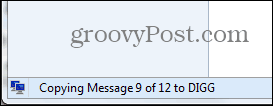
किया हुआ! आपके लेबल कॉपी किए जाने चाहिए, बस Gmail या Google Apps मेल में लॉग इन करें और सुनिश्चित करने के लिए इसे जांचें!


![नि: शुल्क [TestDisk और PhotoRec] के लिए USB ड्राइव या SD कार्ड से तस्वीरें कैसे हटाएं](/f/a8510b0e03d2f644d815bd175772d804.png?width=288&height=384)